

By ネイサンE.マルパス, Last updated: February 10, 2024
デジタル コミュニケーションが最も重要な時代では、複数のデバイス間でメッセージにアクセスして管理できる機能が不可欠です。 Apple のクラウド ストレージおよび同期サービスである iCloud は、iPhone や iPad から Mac まで、すべての Apple デバイスでメッセージをシームレスに利用できるようにする上で重要な役割を果たしています。しかし、頭を悩ませて、「iCloud でメッセージが表示されないのはなぜですか?"
この一見不可解な問題は、特にメッセージに重要な情報や感情的な価値が含まれている場合、イライラすると同時に心配になる可能性があります。しかし、心配する必要はありません。この記事では、この問題の背後にある謎を解明し、その背後にある一般的な理由についての洞察を提供します。
iPhone、iPad、Mac のいずれでこの問題に直面しているかに関係なく、潜在的な原因と、さらに重要なことに、メッセージが再び iCloud とシームレスに同期されるようにするための解決策を探っていきます。それでは、iCloud の世界に飛び込んで、メッセージの制御を取り戻す方法を見つけてみましょう。
パート #1: iCloud で自分のメッセージが表示されないのはなぜですか?問題の主な理由パート #2: 「iCloud で自分のメッセージが表示されないのはなぜですか?」問題に対する主な解決策パート#3: FoneDog iOSデータ復元を使用して紛失または削除されたメッセージを復元する方法
「なぜ iCloud で自分のメッセージが表示されないのか」という質問に関しては、この複雑な問題の根本的な原因がいくつか考えられます。これらの理由を理解することが問題解決の第一歩です。最も一般的な原因のいくつかを詳しく見てみましょう。
iCloud同期が無効になっています: 主な理由の 1 つは、デバイスでメッセージの iCloud 同期がオフになっている可能性があります。この機能を有効にしないと、メッセージはクロスデバイス アクセスのために iCloud にアップロードされません。
iCloud ストレージの制限: iCloud が提供する無料ストレージは限られており、ストレージがいっぱいの場合、スペース不足によりメッセージが同期されない可能性があります。メッセージを確実に保存するには、ストレージを管理するか、ストレージを追加購入する必要があります。
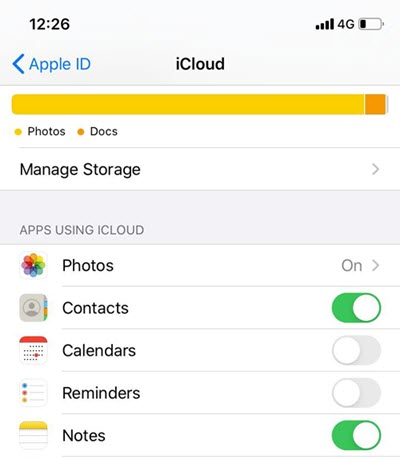
ネットワーク接続の問題: iCloud は、安定したインターネット接続に依存してデータを同期します。接続が不十分または接続されていない地域にいる場合、メッセージが正しく同期されない可能性があります。
iOS または macOS バージョンの非互換性: iOS または macOS の古いバージョンでは、iCloud メッセージ同期機能が完全にはサポートされていない場合があります。デバイスが最新の互換性のあるソフトウェアを実行していることを確認してください。
Apple ID の競合: 異なるデバイスで複数の Apple ID を使用すると、同期の問題が発生する可能性があります。シームレスなメッセージ同期のために、すべてのデバイスで同じ Apple ID を使用していることを確認してください。
サーバーの一時的な停止: iCloud サービスでは、メンテナンスや技術的な問題によりダウンタイムが発生することがあります。この間、メッセージの同期が一時的に中断される場合があります。
メッセージの削除: 1 つのデバイスからメッセージを削除した場合、そのように設定されていれば、そのメッセージは iCloud からも削除される可能性があります。メッセージ設定を確認して、これに該当するかどうかを判断してください。
iCloud バックアップの問題: iCloud バックアップの失敗または不完全な場合も、メッセージの同期に影響を与える可能性があります。 iCloud バックアップが最新であり、適切に機能していることを確認してください。
二要素認証: 最近 Apple ID で 2 要素認証を有効にした場合、メッセージの同期を続行するにはデバイスでの再認証が必要になる場合があります。
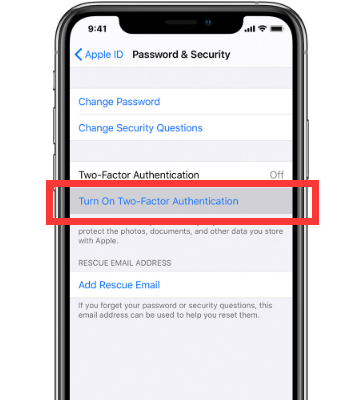
デバイス固有の問題: ソフトウェアの不具合やハードウェアの問題など、特定のデバイスの問題により、その特定のデバイス上でメッセージが iCloud と同期されなくなる場合があります。
Apple ID の検証: Apple ID の検証に問題がある場合、同期プロセスが中断される可能性があります。 Apple ID が正しく機能し、問題なくサインインできることを確認します。
データ破損: データ破損は、ソフトウェアのクラッシュやデータ転送中の予期しない中断など、さまざまな理由で発生する可能性があります。メッセージデータが破損している場合、iCloud と正しく同期できない可能性があります。
古いアプリ: デバイスで古いメッセージング アプリや互換性のないメッセージング アプリを使用すると、同期の問題が発生する可能性があります。 iCloud と互換性のある最新バージョンのメッセージング アプリを使用していることを確認してください。
プライバシー設定: デバイスのプライバシー設定により、特定のアプリやサービスがメッセージへのアクセスを制限する場合があります。デバイスのプライバシー設定をチェックして、メッセージング アプリに必要な権限があることを確認してください。
サードパーティ サービス: メッセージの管理にサードパーティのアプリやサービスを使用している場合、それらは iCloud 同期を完全にはサポートしていない可能性があります。これらのアプリが iCloud で動作するように正しく設定されていることを確認してください。
ネットワークファイアウォールまたは制限: 厳格なファイアウォール ルールやコンテンツ制限のあるネットワークを使用している場合、iCloud の同期が妨げられる可能性があります。別のネットワークに接続して問題が解決するかどうかを確認してください。
デバイスの制限: 一部の古いデバイスや性能の低いデバイスでは、特に大量のメッセージがある場合、メッセージの同期に問題が発生する可能性があります。メッセージ ストレージに関連したデバイスの機能を考慮してください。
Apple サーバーの一時的な問題: 場合によっては、Apple の iCloud サーバー側で一時的な問題が発生し、同期の問題が発生することがあります。これらは通常、時間の経過とともに Apple によって解決されます。
セキュリティ上の懸念: Apple がお客様の Apple ID 上で不審なアクティビティを検出した場合、お客様が身元とセキュリティを確認するまで、メッセージの同期などの特定の同期機能を一時的に無効にすることがあります。
iCloudアカウントロック: ログイン試行失敗の最大回数を超えると、iCloud アカウントが一時的にロックされ、メッセージの同期が妨げられる場合があります。問題を解決するには、ロックを解除する必要があります。
「iCloud でメッセージが表示されない」問題の背後にあるさまざまな理由を調べてきたので、今度はこの問題を解決し、メッセージへのアクセスを取り戻すための実用的な解決策を見ていきましょう。ここではいくつかの主要な解決策を示します。
iCloud メッセージ同期を有効にする:
"設定" iOS デバイス上または "システム環境設定" Macで。 選択する "メッセージ"。 を確認してください 「iCloud上のメッセージ」 オプションがオンになっています。そうでない場合は、オンに切り替えます。
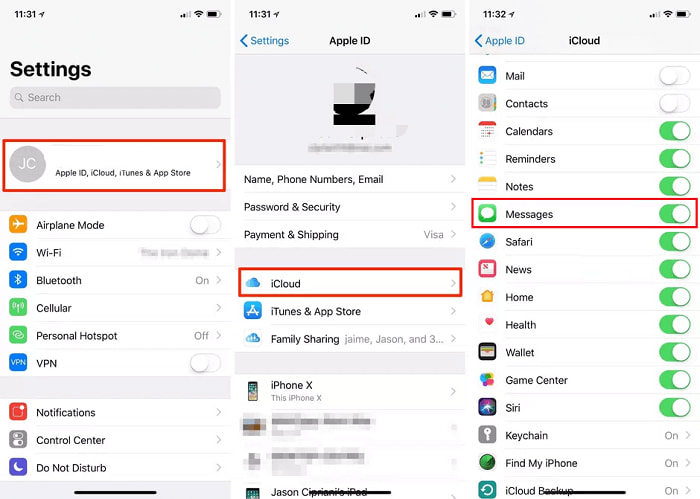
iCloud ストレージを確認します。
"設定" iOS デバイス上または "システム環境設定" Mac 上で。 Apple IDをタップし、選択します 「iCloud」。 iCloud ストレージをチェックして、いっぱいになっていないことを確認してください。そうであれば、検討してください iCloudストレージをクリアする または追加のスペースを購入することもできます。
ネットワーク接続を確認します。
安定したインターネット接続があることを確認してください。別の Wi-Fi ネットワークに接続するか、携帯電話のデータを使用して問題が解決するかどうかをテストしてください。
iOS または macOS を更新します。
デバイスが互換性のある最新の iOS または macOS バージョンを実行していることを確認してください。ソフトウェアが古いと、同期の問題が発生する可能性があります。
Apple ID を確認します。
正しいものでサインインしていることを確認してください アップルID すべてのデバイスで。一貫性は、デバイス間でメッセージを同期するための鍵です。
デバイスを再起動します。
場合によっては、単純な再起動で同期の問題が解決できる場合があります。 iOS デバイス、Mac、または関連するすべてのデバイスを再起動します。
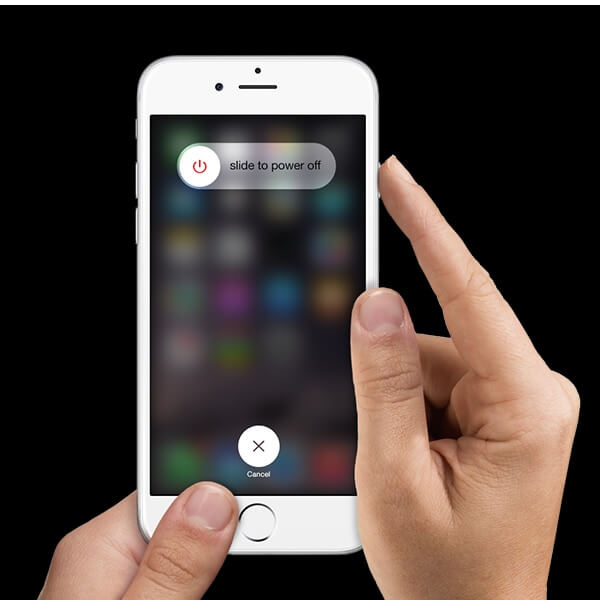
Apple サーバーのステータス:
Apple の iCloud サービスのステータスを確認するには、次のサイトにアクセスしてください。 Apple システムステータス Web サイト。サーバーに問題がある場合は、メッセージを同期する機能に影響を与えている可能性があります。
メッセージ削除設定:
メッセージ削除設定を確認してください。 iOS の場合は「設定」、macOS の場合はシステム環境設定の「メッセージ」に移動して、次のことを確認します。 メッセージは一定期間後に削除されるように設定されていません.
iCloudバックアップ:
デバイスの iCloud バックアップを手動で実行します。これにより、メッセージの同期がトリガーされる場合があります。
二要素認証:
最近 2 要素認証を有効にした場合は、信頼できるデバイスからの確認コードを入力してデバイスを再認証します。
アプリのバージョンを確認します。
iCloud と互換性のある最新バージョンのメッセージング アプリを使用していることを確認してください。
Apple ID の検証:
Apple ID が正しく機能しているかどうかを確認し、必要に応じて検証します。これは、Apple ID に関連する同期の問題を解決するのに役立ちます。
Apple サポートにお問い合わせください:
上記の解決策がいずれも機能しない場合は、Apple サポートに連絡して個別のサポートを受けることを検討してください。お客様の状況に応じたトラブルシューティング手順を案内できます。
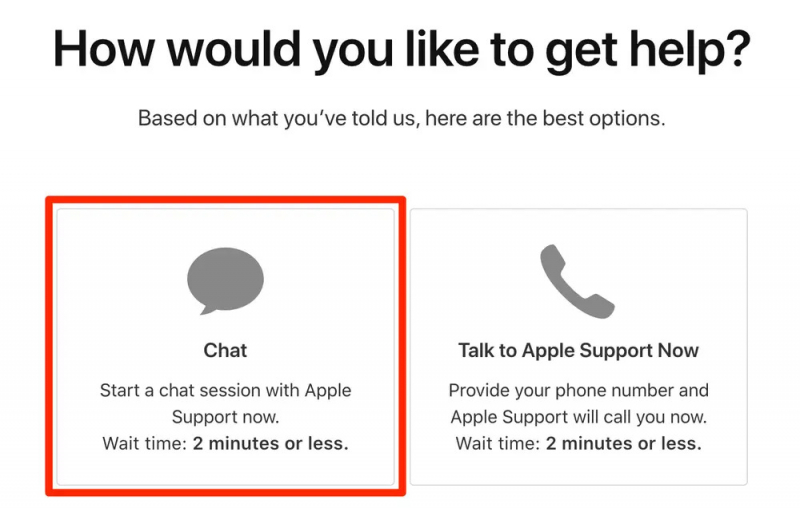
号外特典「iCloud でメッセージが表示されないのはなぜですか”。重要なメッセージを失うことは、特に重要な情報や感情的価値が含まれている場合に、悲惨な経験になる可能性があります。幸いなことに、次のようなサードパーティのデータ回復ツールがあります。 FoneDogiOSデータ回復 これは、紛失または削除されたメッセージを iCloud バックアップから復元するのに役立ちます。
iOSのデータ復旧
写真、ビデオ、連絡先、メッセージ、通話履歴、WhatsAppデータなどを復元します。
iPhone、iTunes、iCloudからデータを回復します。
最新のiPhoneおよびiOSと互換性があります。
無料ダウンロード
無料ダウンロード

FoneDog iOS Data Recoveryは、iOSデバイスユーザーがメッセージ、連絡先、写真などを含む紛失または削除されたデータを回復できるように設計された評判の高いiPhone 15対応ソフトウェアツールです。 iCloud バックアップとシームレスに連携してメッセージを取得できるため、データ回復の信頼できる選択肢になります。
これを使用して iCloud バックアップからメッセージを復元する手順 トップのiOSデータ復元ソフトウェア:
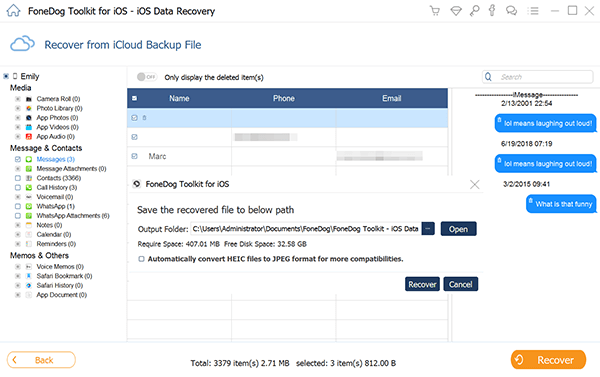
FoneDog iOSデータ復元は、iCloudバックアップから紛失または削除されたメッセージを復元するプロセスを簡素化し、ユーザーフレンドリーなインターフェイスと強力なデータ取得機能を提供します。メッセージを誤って削除した場合でも、デバイスの問題で紛失した場合でも、FoneDog を使用すると、手間をかけずにメッセージを取り戻すことができます。
データ損失の場合に備えて、最新のバックアップから復元できるように、iCloud バックアップを常に最新の状態に保つようにしてください。さらに、予期しないメッセージ損失に対する貴重な安全策として、FoneDog iOS Data Recovery などのデータ回復ツールの使用を検討してください。
人々はまた読む究極ガイド: iCloud から写真をダウンロードする方法iCloud からボイスメモを復元する方法: ステップバイステップガイド
コメント
コメント
人気記事
/
面白いDULL
/
SIMPLE難しい
ありがとうございました! ここにあなたの選択があります:
Excellent
評価: 4.8 / 5 (に基づく 98 評価数)